如何修改照片的尺寸大小(如何修改照片的尺寸大小和格式)
如何修改照片的尺寸大小?我们每天都可能需要使用到照片,照片的尺寸有时候不符合我们的实际使用需求,这时候就需要对照片的尺寸进行修改,虽然修改照片尺寸是一件比较简单的事情,不过还是有一部分小伙伴不知道如何操作。
随意今天小编做一个老生常谈的分享,就是如何快速修改照片的尺寸大小,小编介绍的这个方法更加的实用,主要是还支持批量修改,适合经常需要大量修改照片尺寸的小伙伴使用,两种修改方式能满足大家的全部需求。如果你也对这个感兴趣就一起往下学习吧,一分钟就能学会这个技能。
需要使用的工具:优速图片格式转换器
工具下载地址:https://download.yososoft.com/jimp/2.0.1/jimp_2.0.1.exe
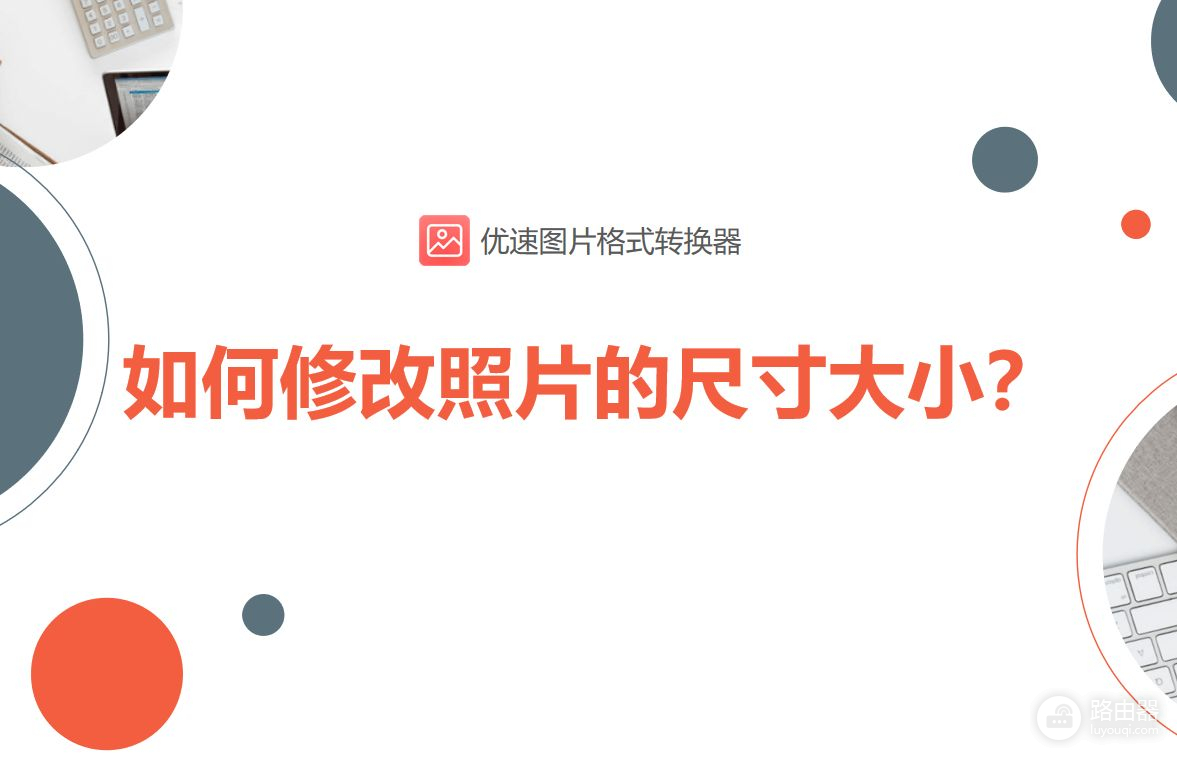
请看详细的操作步骤:
步骤1,在电脑上下载“优速图片格式转换器”工具,安装之后打开使用,选择左边里面的“更改尺寸”功能后进入下一步。
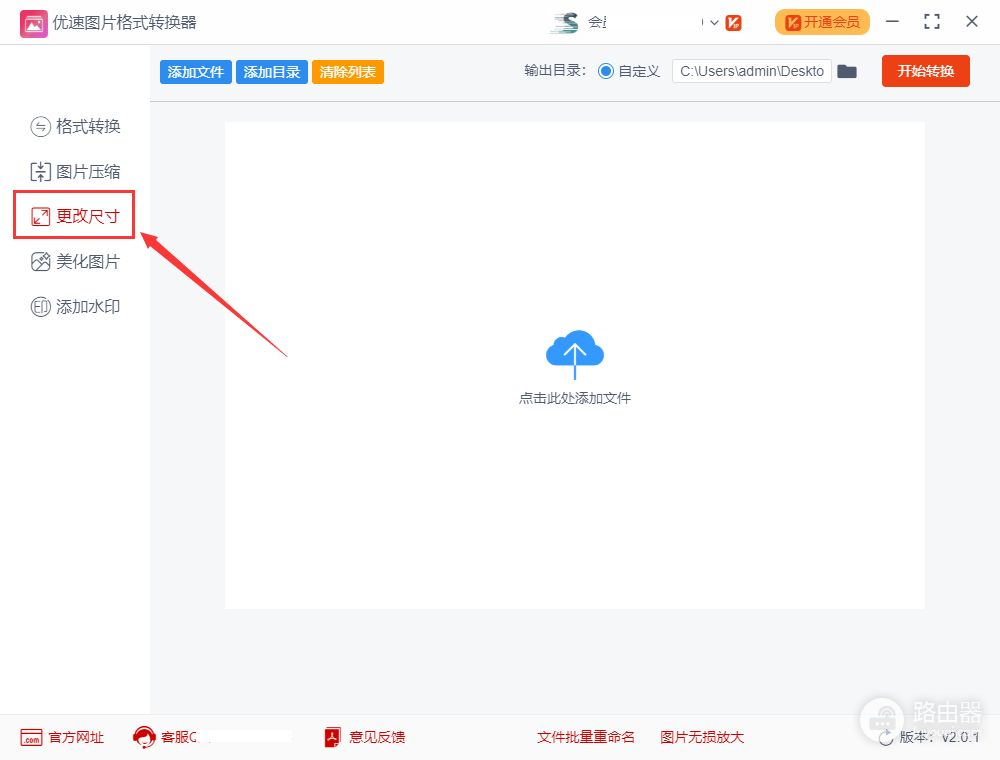
步骤2,点击【添加文件】蓝色按键或软件中间空白处,将需要修改尺寸的图片全部导入到软件中。
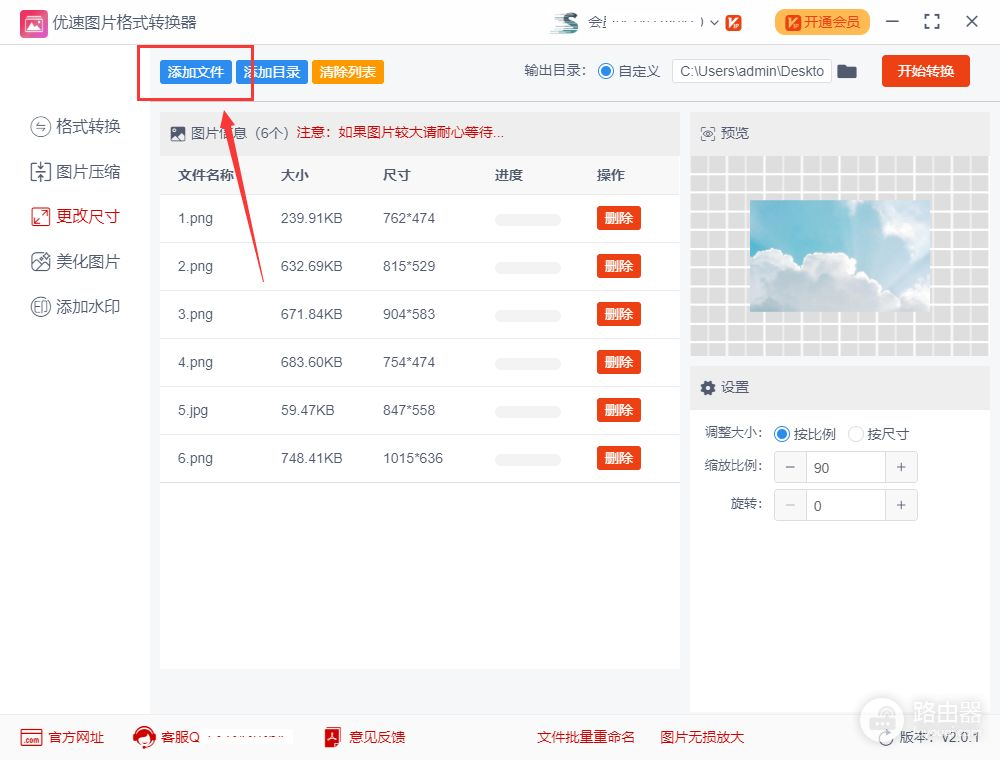
步骤3,然后进行设置,调整大小的方式有两种:1.按比例,将图片按照设置的缩放比例放大或者缩小;2.按尺寸,设置宽度和高度(单位是px),然后将所有图片修改成统一的尺寸大小。
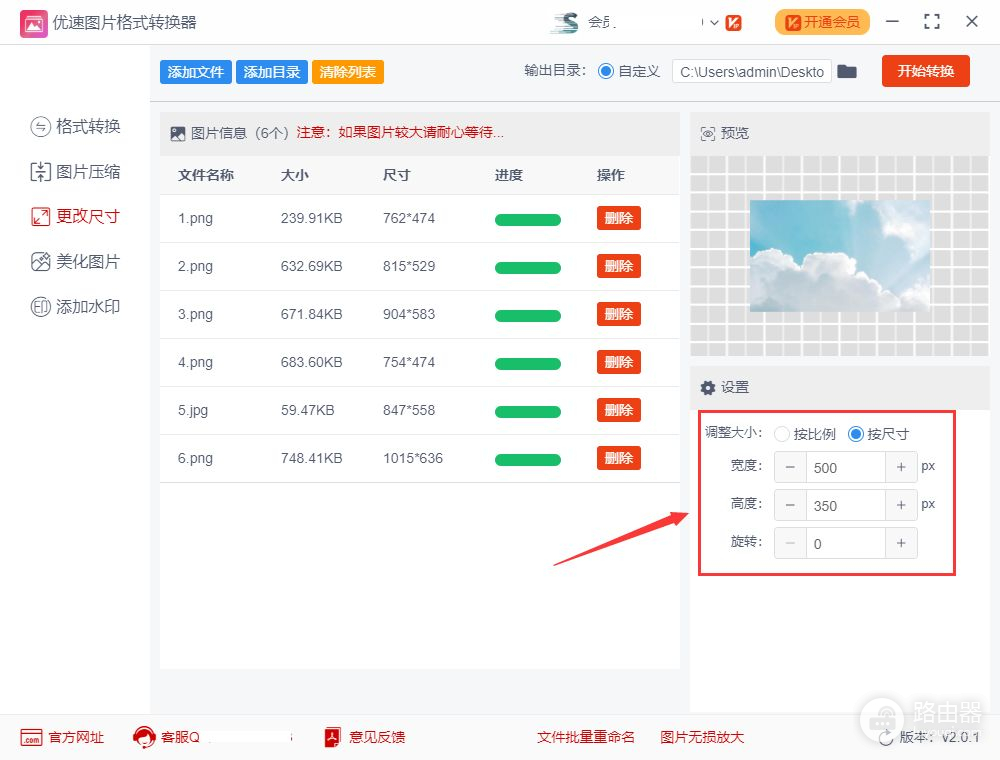
步骤4,先设置输出目录,用来保存修改后的图片;最后点击【开始转换】按钮启动软件,完成修改后软件会自动打开输出文件夹,方便我们查看修改后的图片。
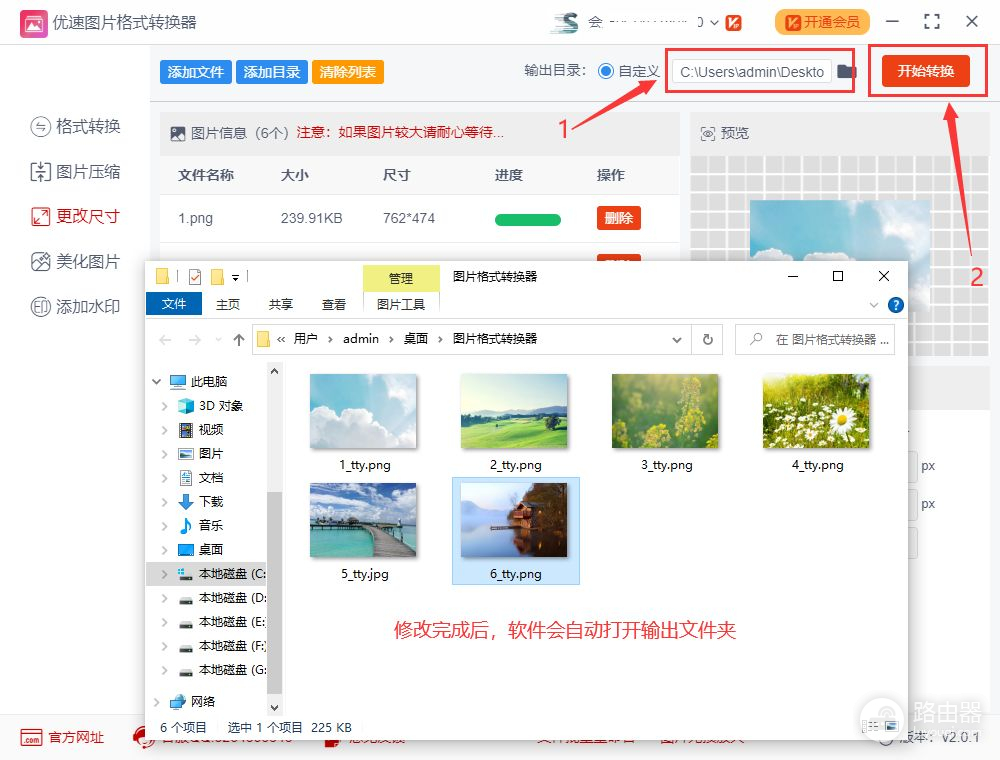
步骤5,我们从结果可以看到,软件成功的将所有图片的尺寸改成了500*350px。
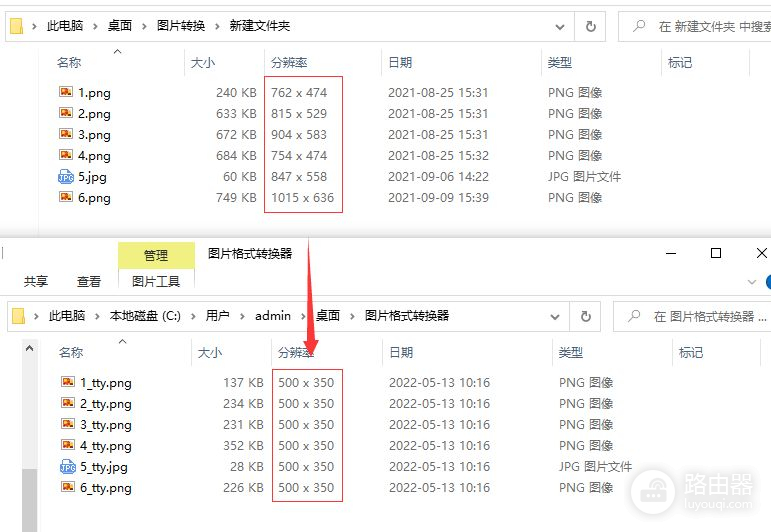
其实还有很多不会使用ps软件的小伙伴还不知道如何修改照片的尺寸,他们更需要一种简单使用的方法,才能节省更多的时间,上面小编的方法刚好能帮助到大家,大家看完之后有没有觉得挺简单的呢,如果你想快点学会就抓紧时间去试一试吧。关于“如何修改照片的尺寸大小?”就介绍到这里了,记得点赞和转发哦!














